วิธีจัดการการบันทึกกล้องวิดีโอ HomeKit ที่ปลอดภัยในแอป Apple Home
HomeKit Secure Video ของ Apple เป็นวิธีที่สะดวกอย่างเหลือเชื่อในการจัดเก็บวิดีโอจากกล้องรักษาความปลอดภัยอัจฉริยะของคุณในระบบคลาวด์ อย่างไรก็ตาม พื้นที่เก็บข้อมูล iCloud\+ จะจำกัดระยะเวลาต่อเนื่องไว้ที่ 10 วัน ดังนั้นคุณจะต้องรู้วิธีจัดการฟุตเทจของคุณเพื่อป้องกันการสูญเสียช่วงเวลาสำคัญ เราจะแสดงให้คุณเห็นว่า
สิ่งที่คุณต้องมีเพื่อใช้ HomeKit Secure Video

เครดิตรูปภาพ: Eve Systems
สำหรับผู้ที่กำลังมองหาบทสรุปของคุณสมบัติต่างๆ ที่นำเสนอโดย Apple HomeKit Secure Video เราได้รวบรวมคู่มือข้อมูลโดยสรุปคุณลักษณะและความสามารถที่สำคัญ แหล่งข้อมูลนี้ให้ข้อมูลเชิงลึกอันมีค่าเกี่ยวกับประโยชน์และฟังก์ชันการทำงานของโซลูชันการสตรีมวิดีโอที่เป็นนวัตกรรมใหม่นี้
เพื่อที่จะใช้คุณลักษณะด้านความปลอดภัยที่มีให้โดย HomeKit Secure Video ของ Apple ได้อย่างเต็มที่ มีข้อกำหนดเบื้องต้นสามประการที่ต้องปฏิบัติตาม ข้อกำหนดแรกคือการมีกล้องหรืออุปกรณ์กริ่งประตูที่เข้ากันได้ซึ่งรองรับฟังก์ชัน HomeKit Secure Video แม้ว่าจะสามารถดูกล้อง HomeKit ผ่านแอพบ้านและสตรีมบน Apple TV ได้ แต่กล้องบางตัวอาจไม่สามารถเข้าถึงฟีเจอร์ความปลอดภัยขั้นสูงเหล่านี้ได้
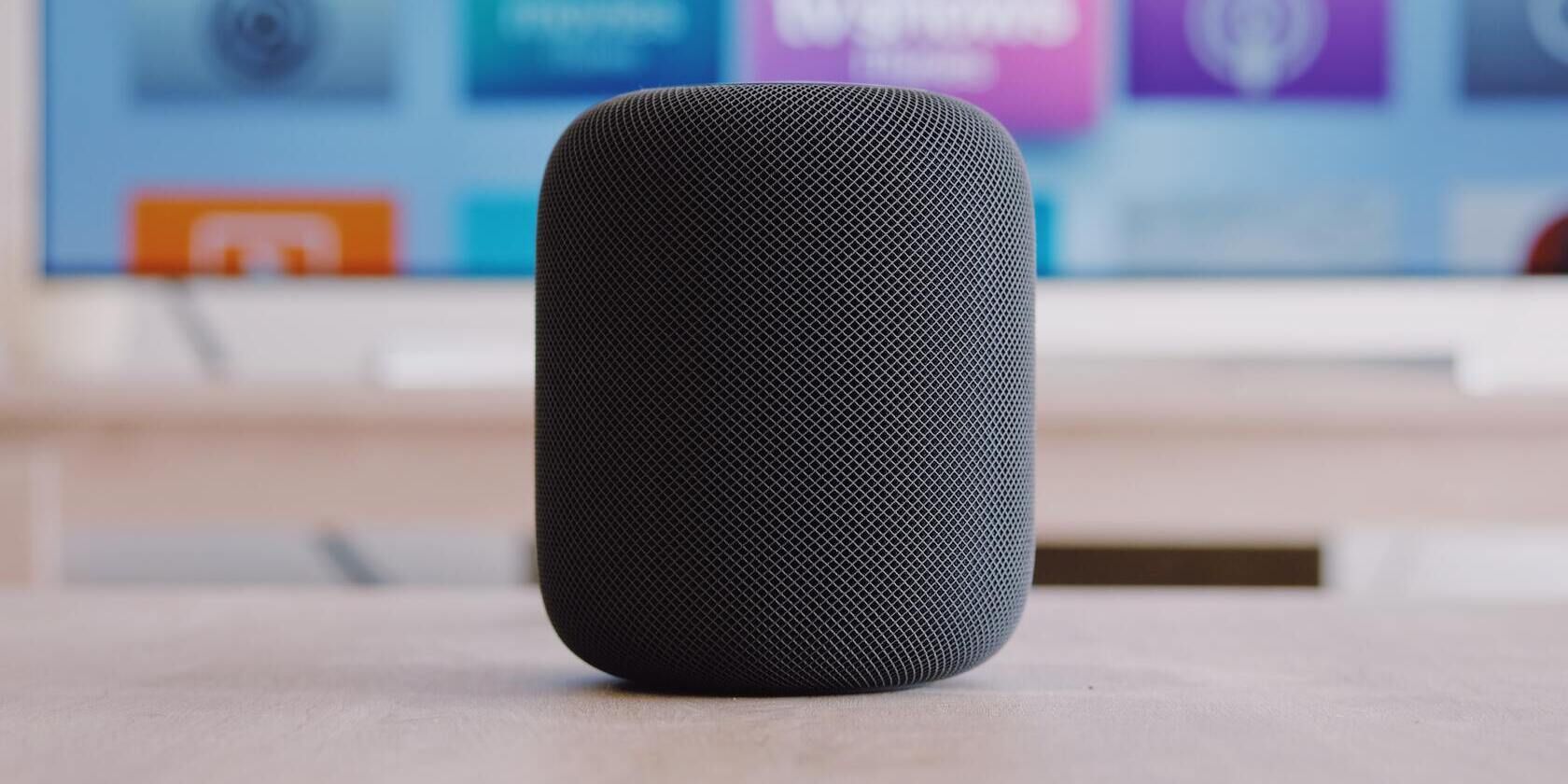
ในการใช้ HomeKit Secure Video จำเป็นต้องมีการสมัครสมาชิกแผนพื้นที่เก็บข้อมูล iCloud ที่ใช้งานร่วมกันได้ จำนวนข้อมูลที่เก็บไว้สำหรับบันทึกเหตุการณ์ภายในสิบวันที่ผ่านมาไม่จำกัดและไม่ส่งผลกระทบต่อข้อจำกัดการใช้ข้อมูลที่เกี่ยวข้องใดๆ
ประการสุดท้าย จำเป็นต้องสร้าง Apple Home Hub ภายในที่อยู่อาศัยของคุณ อุปกรณ์ที่เข้ากันได้กับ Apple Home Hub ดังกล่าวครอบคลุมการทำซ้ำทั้งหมดของ HomePod เช่นเดียวกับรูปแบบความคมชัดสูงและความคมชัดสูงพิเศษของ Apple Television
วิธีบันทึกการบันทึกวิดีโอที่ปลอดภัยของ HomeKit
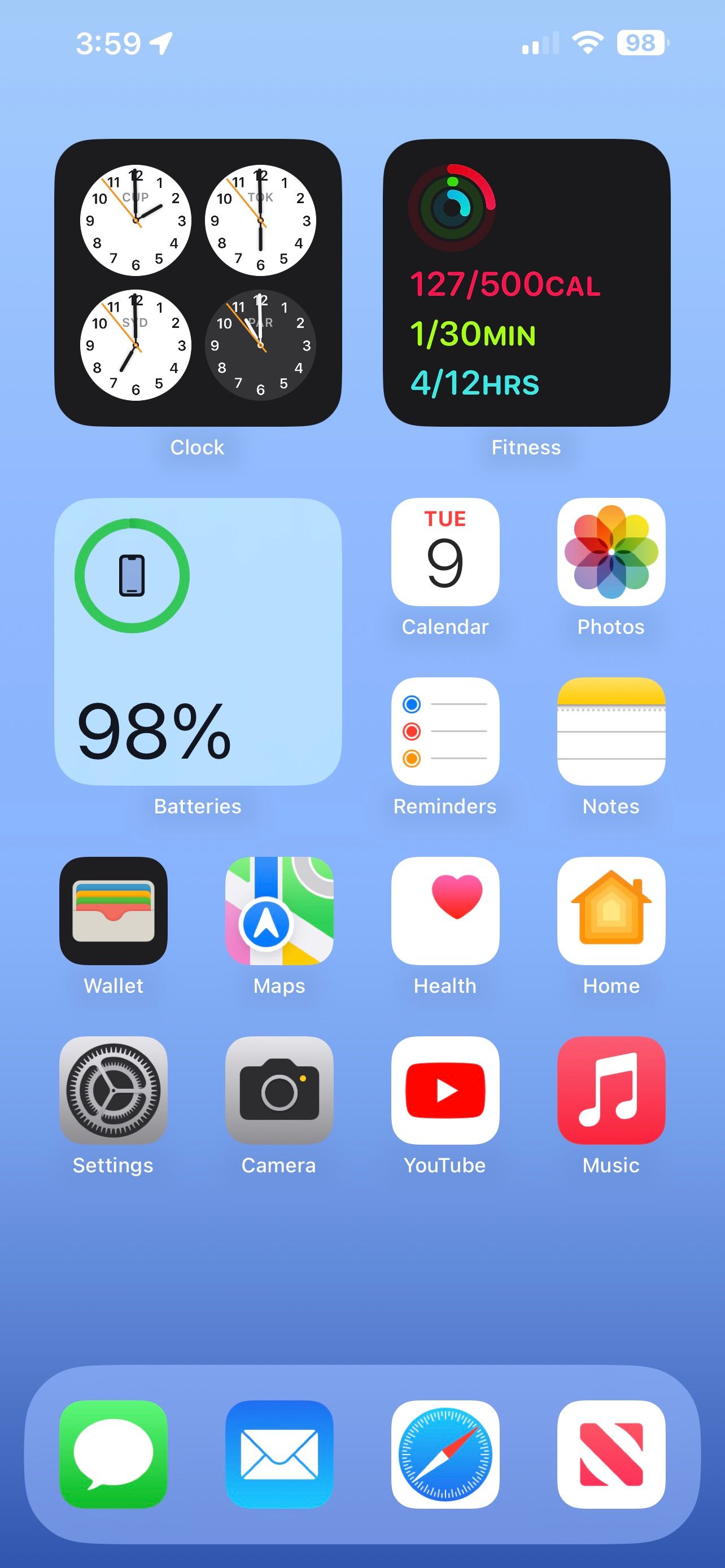
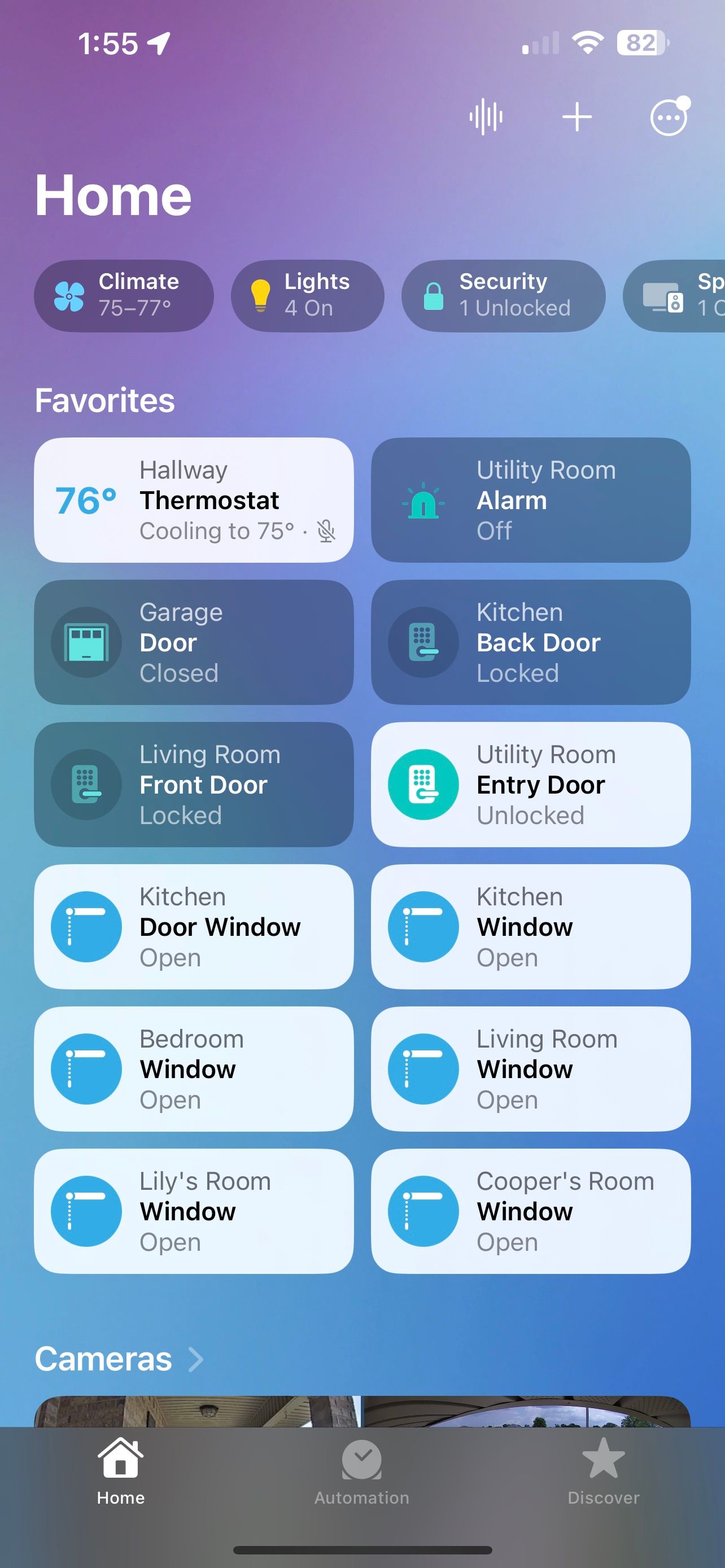
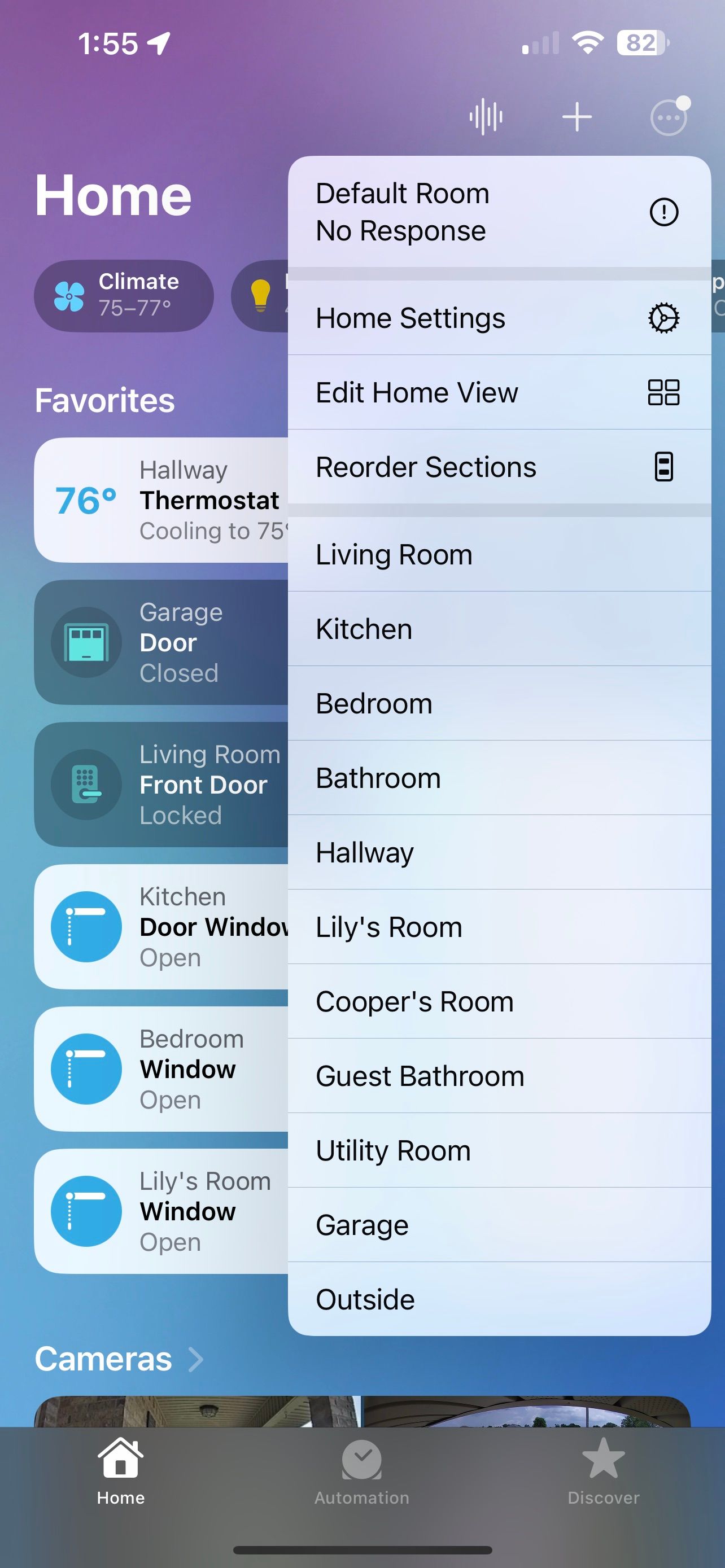 ปิด
ปิด
ตามที่ระบุไว้ก่อนหน้านี้ HomeKit Secure Video จัดเก็บบันทึกถาวรต่อเนื่อง 10 วันภายในโครงสร้างพื้นฐานพื้นที่เก็บข้อมูลบนคลาวด์ของ Apple เพื่อป้องกันข้อมูลสูญหาย จำเป็นต้องเก็บรักษาคลิปวิดีโอของคุณด้วยตนเองโดยไปที่กรอบเวลาภายในอินเทอร์เฟซกล้องรักษาความปลอดภัยของคุณ
หากต้องการเริ่มใช้แอปพลิเคชัน Home บนอุปกรณ์ iOS เช่น iPhone หรือ iPad ให้ไปที่อินเทอร์เฟซหลักและค้นหาปุ่ม “เพิ่มเติม…” ซึ่งอยู่ที่มุมขวาบนของจอแสดงผล เมื่อเข้าถึงแล้ว ให้ใช้ปุ่มนี้เพื่อเข้าถึงรายการห้องว่างภายในบ้านของคุณ ซึ่งจุดนี้คุณสามารถเลือกพื้นที่เฉพาะที่มีอุปกรณ์กล้องของคุณสำหรับการกำหนดค่าเพิ่มเติม
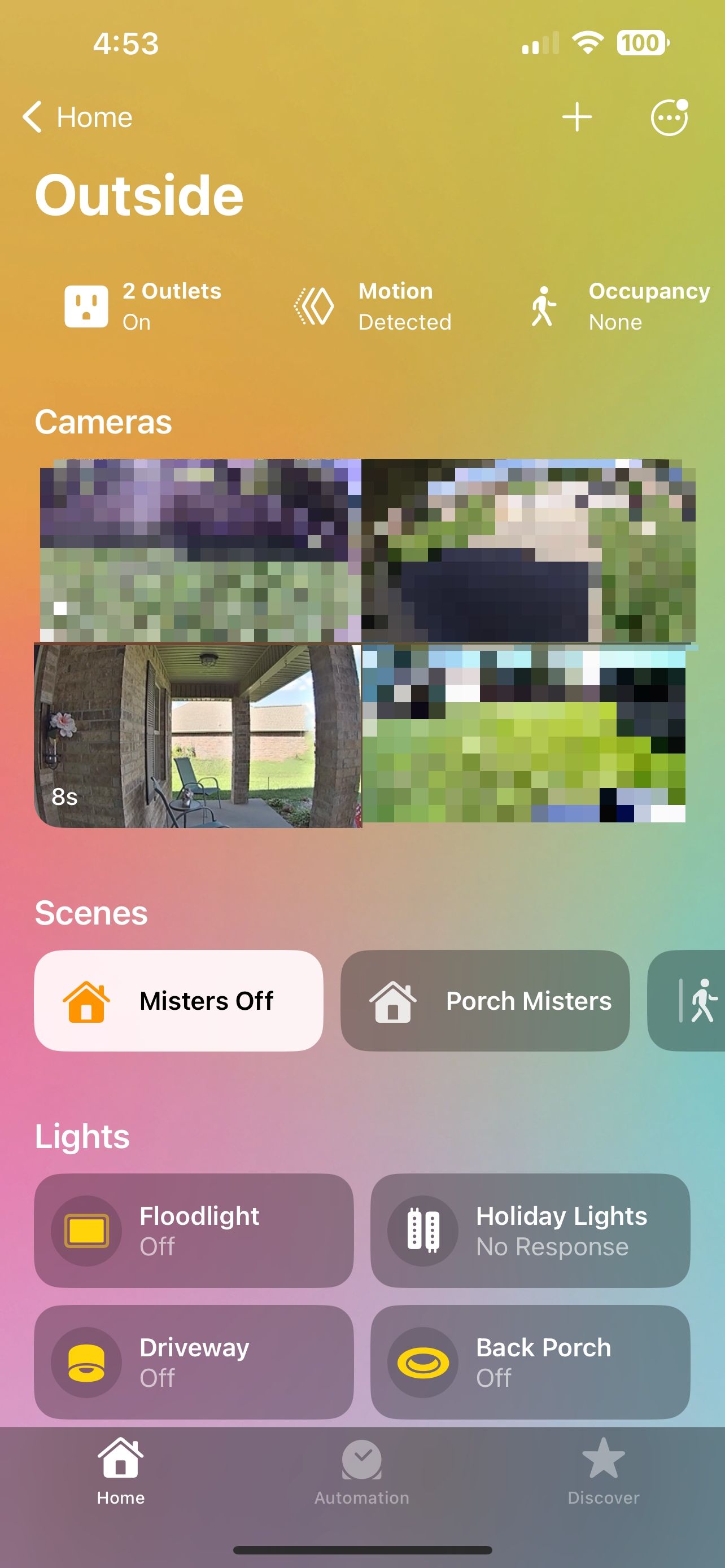
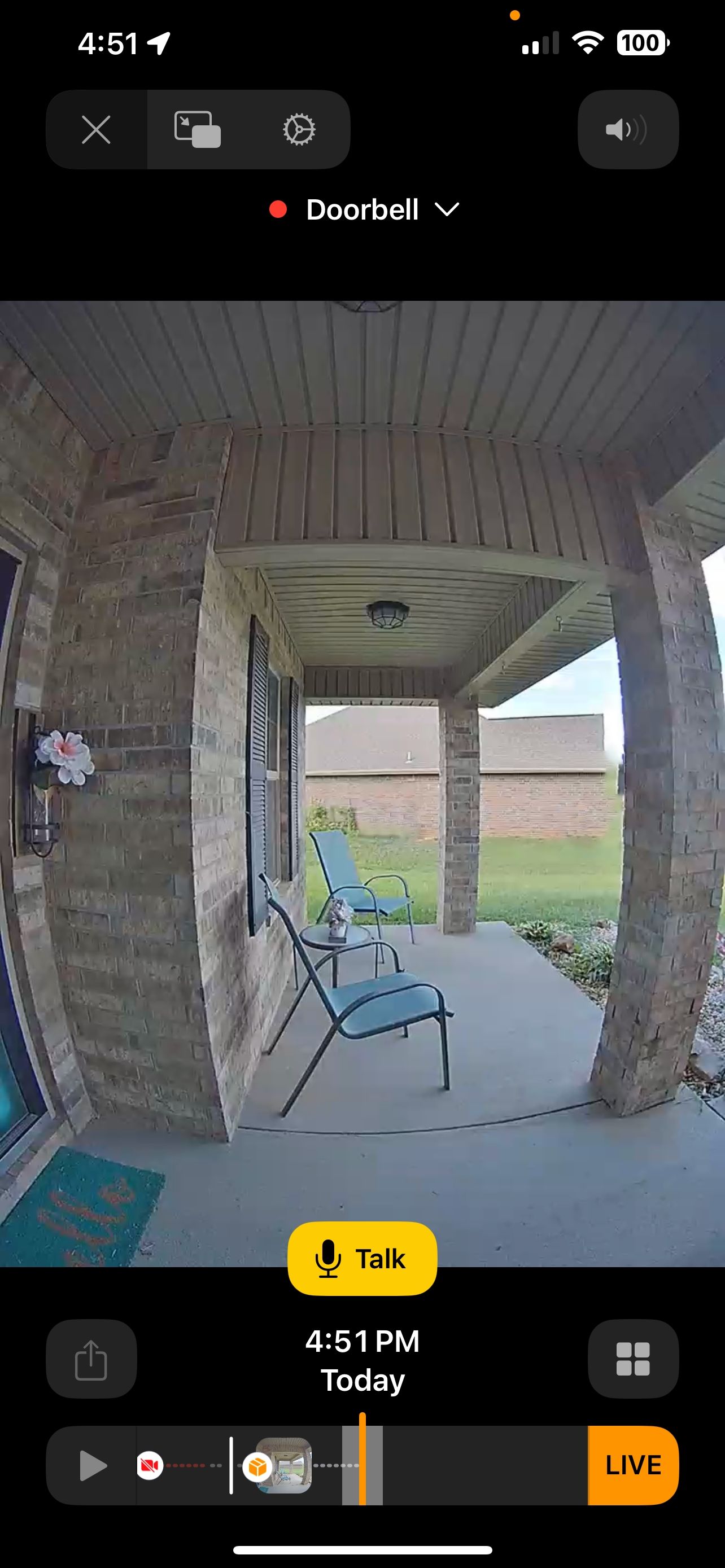
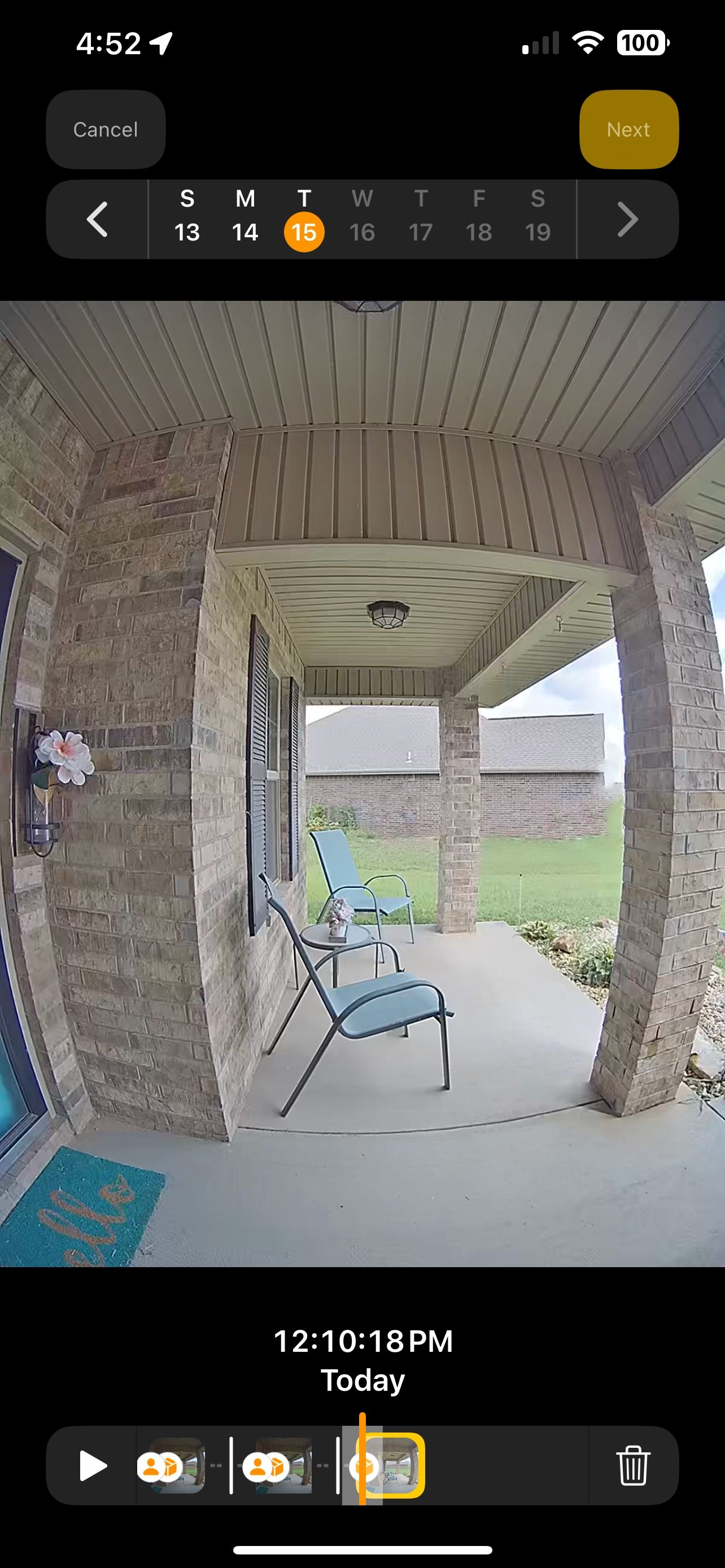 ปิด
ปิด
ในการนำทางผ่านการแสดงภาพถ่ายในพื้นที่ที่กำหนด ให้ใช้การแสดงภาพขนาดย่อของภาพปัจจุบันที่ถ่ายโดยอุปกรณ์สร้างภาพของอุปกรณ์ของคุณ เมื่อเลือกการแสดงภาพนี้ คุณจะได้รับสิทธิ์เข้าถึงภาพประกอบตามเวลาจริงของฉากที่กำลังบันทึก จากนั้น เลือกช่วงเวลาที่ต้องการจากลำดับเวลาโดยใช้การแตะอีกครั้ง จากนั้นเลือกหนึ่งเหตุการณ์จากวันที่ที่สอดคล้องกันบนเค้าโครงกราฟิก
กรุณาแตะไอคอน"แบ่งปัน"ที่มุมล่างซ้ายของหน้าจอ จากนั้นเลือก"ถัดไป"สิ่งนี้จะแสดง"iOS Share Sheet"ให้คุณ ซึ่งคุณสามารถดำเนินการแชร์เนื้อหาหรือไฟล์มีเดียของคุณได้ตามต้องการ
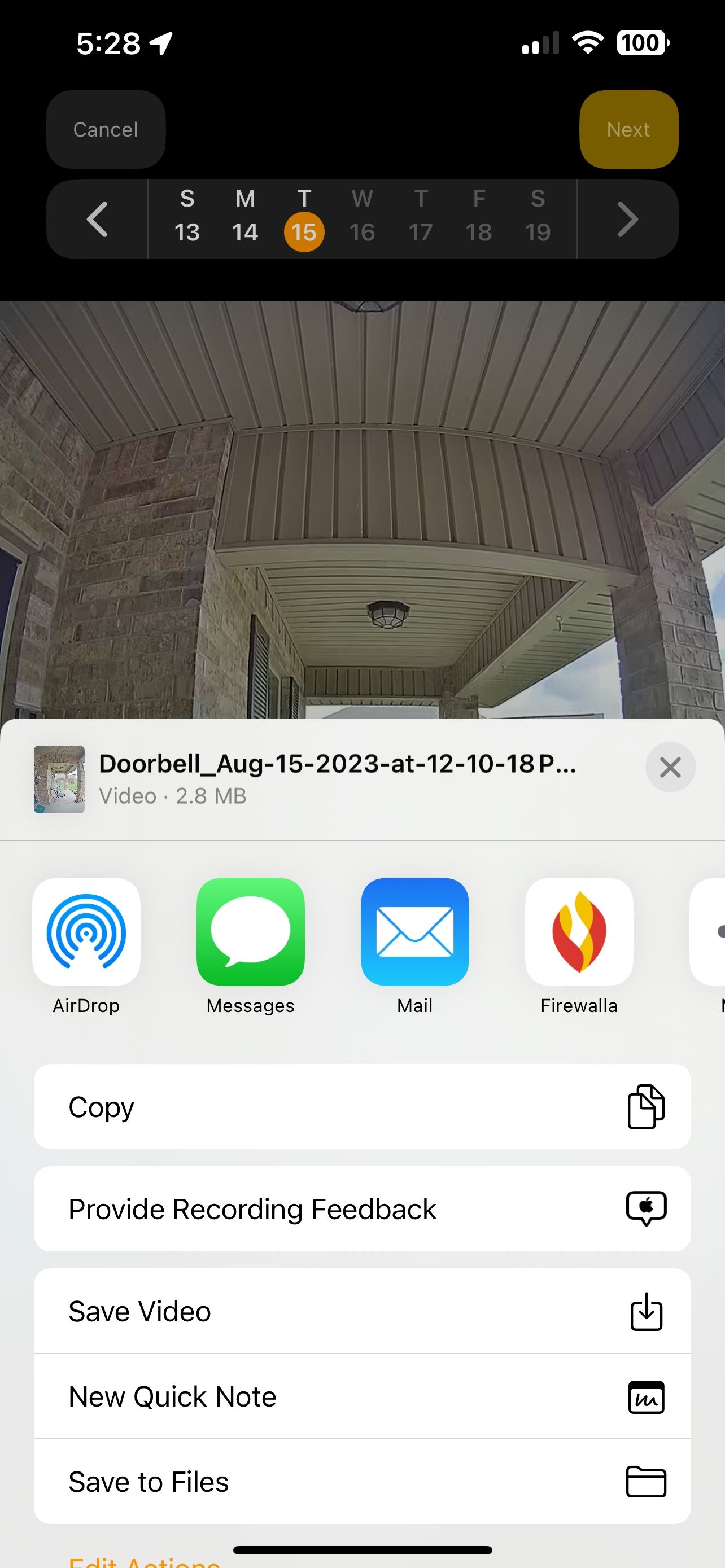
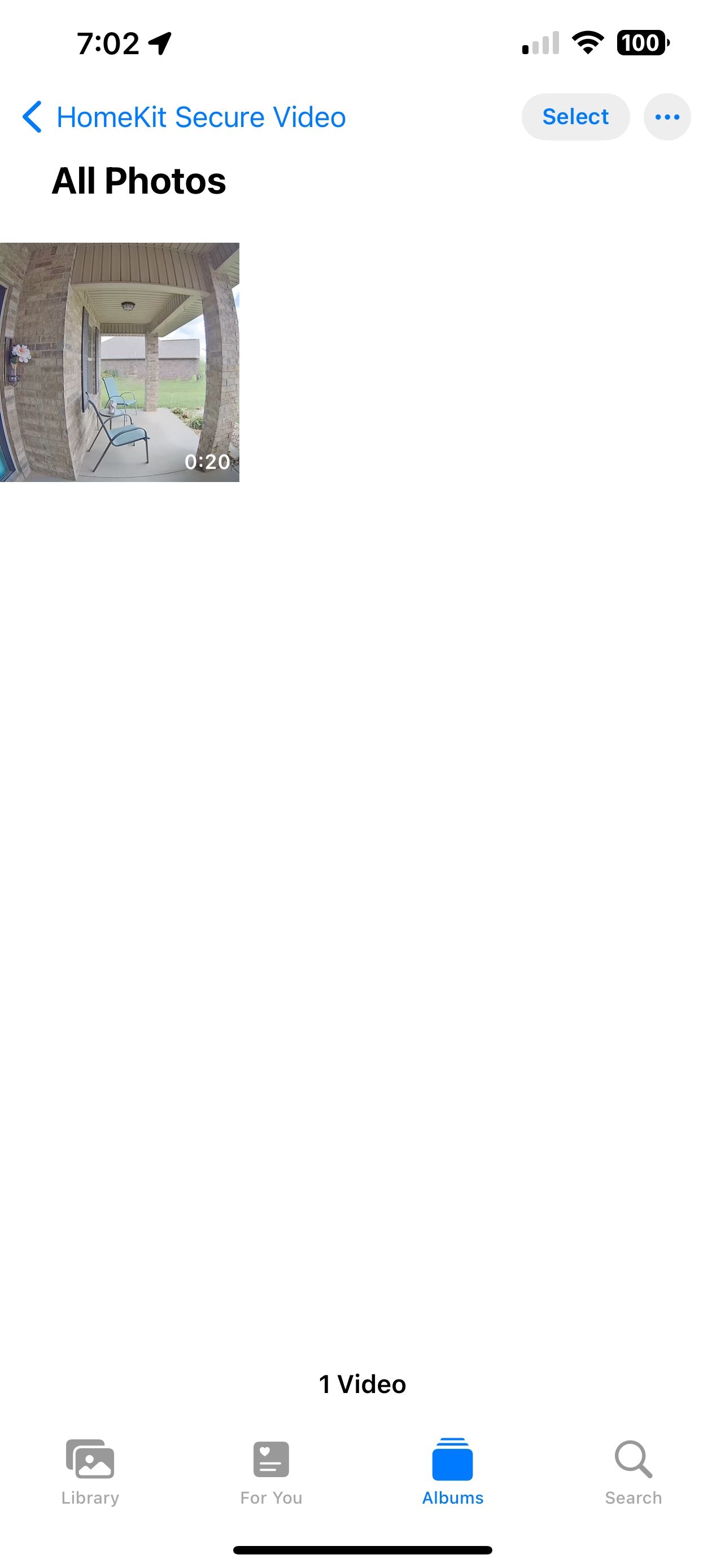
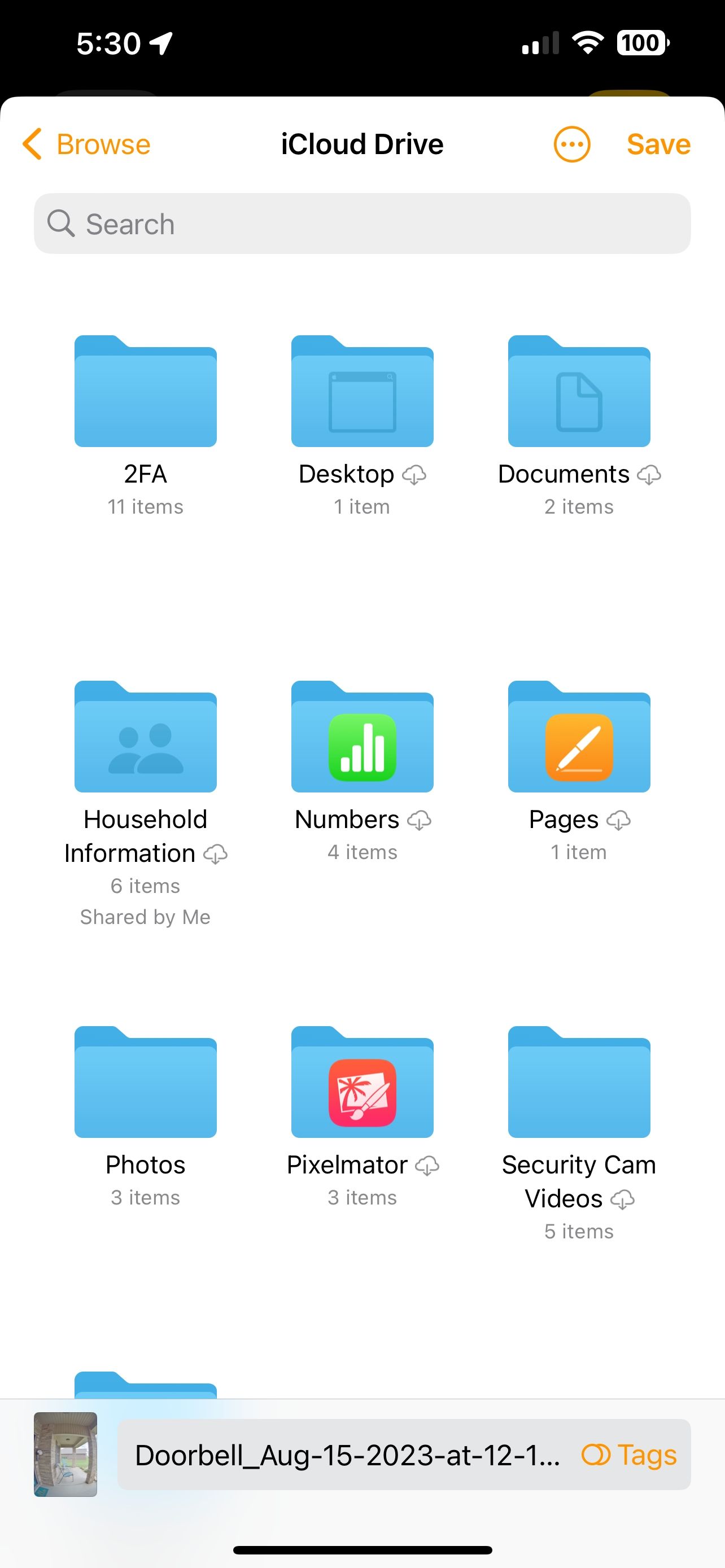 ปิด
ปิด
“บันทึกลงในวิดีโอ” และ “บันทึกลงในไฟล์” หากคุณต้องการจัดเก็บวิดีโอไว้ในม้วนฟิล์มของอุปกรณ์ ให้คลิกที่ “บันทึกไปยังวิดีโอ
หากคุณต้องการรักษาเนื้อหาที่บันทึกไว้เป็นไฟล์ โปรดใช้คุณสมบัติ"บันทึกไปยังไฟล์"ตัวเลือกนี้จะแสดงส่วนติดต่อผู้ใช้สำหรับแอปพลิเคชัน Files ให้คุณเลือกไดเร็กทอรีและกำหนดชื่อให้กับการบันทึกของคุณ สุดท้าย ให้แน่ใจว่าคุณกด “บันทึก” เพื่อจัดเก็บวิดีโอของคุณในตำแหน่งที่คุณเลือก
วิธีแชร์การบันทึกวิดีโอที่ปลอดภัยของ HomeKit
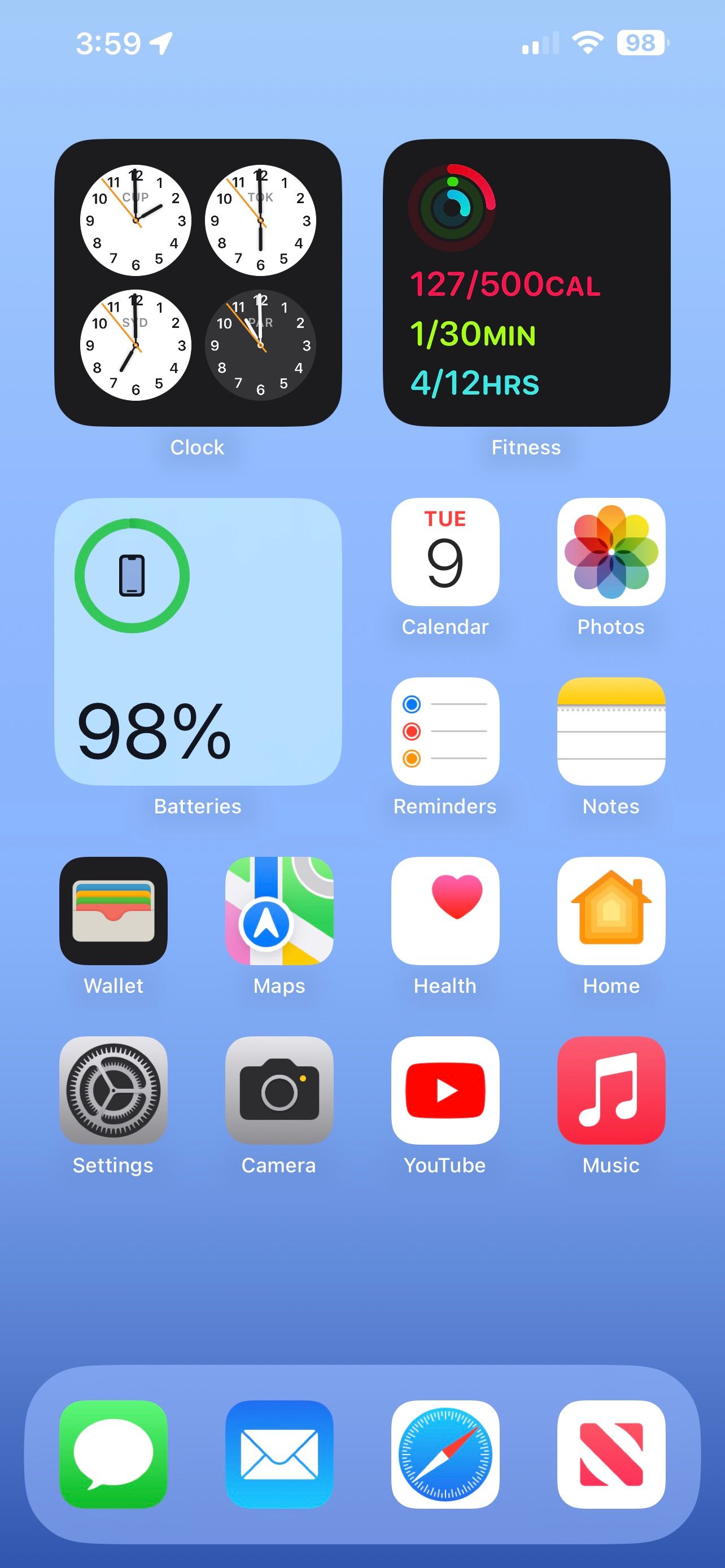
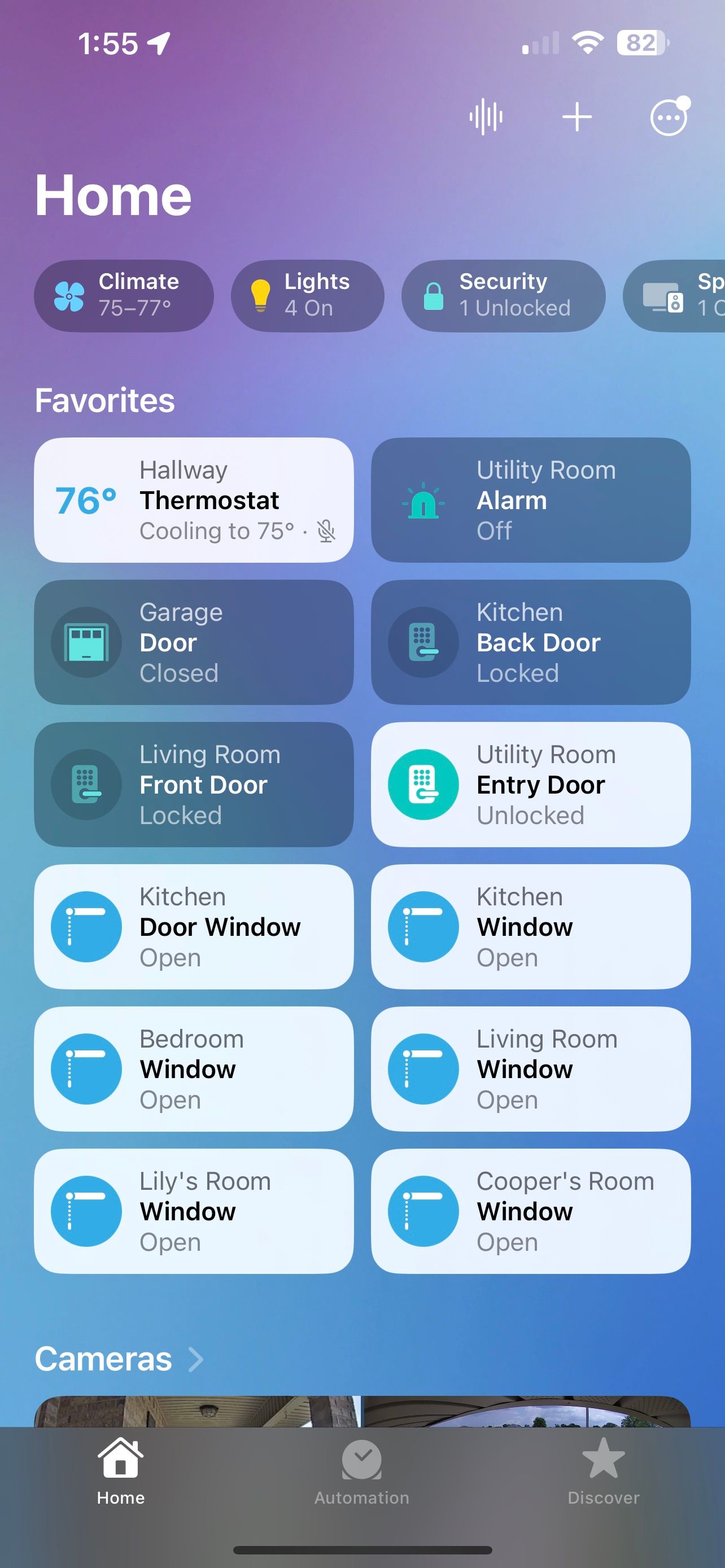
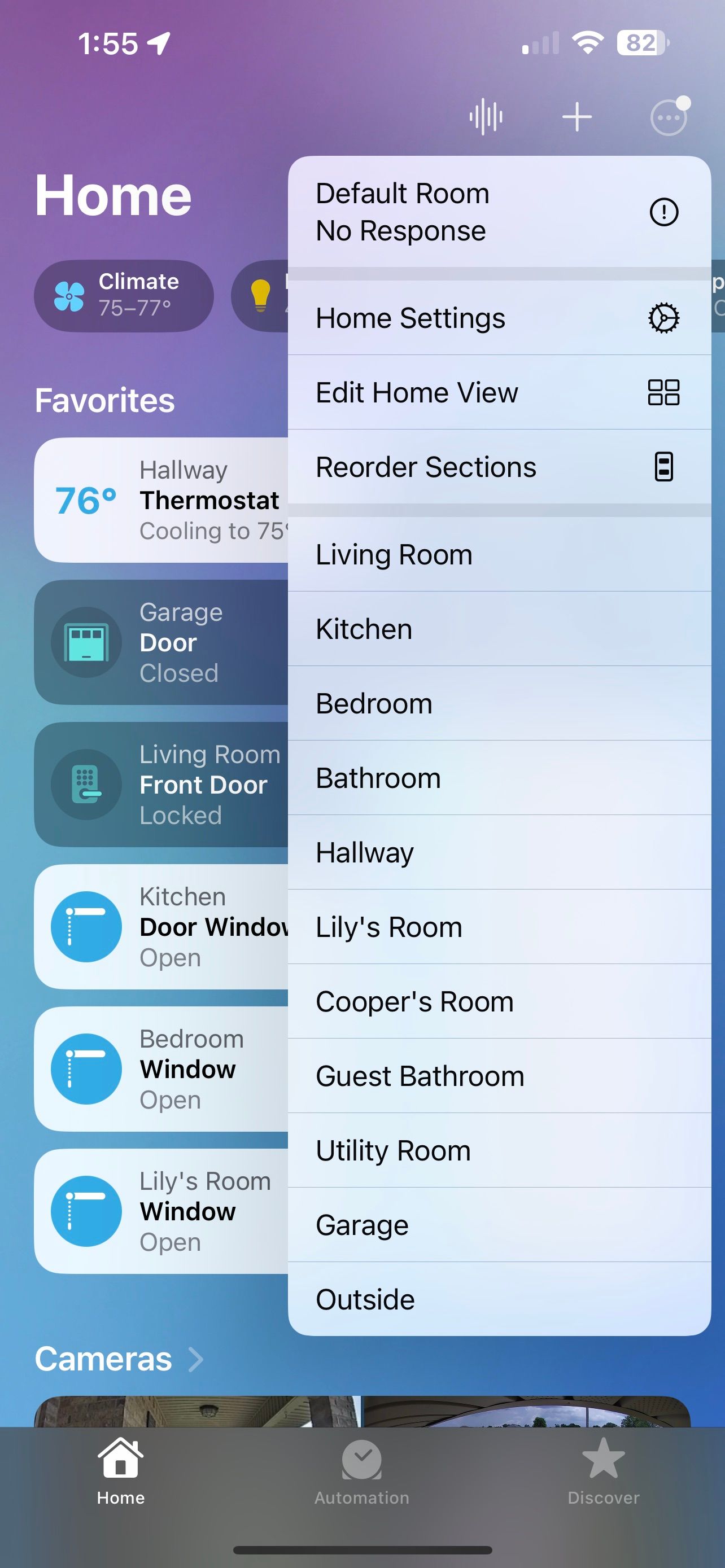 ปิด
ปิด
ในการเผยแพร่การบันทึกวิดีโอที่ปลอดภัยจากอุปกรณ์ HomeKit Secure Video คุณจะต้องเข้าถึงแอป Home บนอุปกรณ์ iOS ก่อน จากตรงนั้น เพียงแตะตัวเลือก “เพิ่มเติม…” ที่ด้านบนของหน้าจอเพื่อดำเนินการตามขั้นตอนการแบ่งปัน
โปรดเลือกห้องที่ต้องการโดยใช้กล้องของอุปกรณ์นี้ ตามด้วยการแตะภาพขนาดย่อที่เกี่ยวข้องเพื่อเข้าถึงฟุตเทจแบบเรียลไทม์ จากนั้น เลือกวันที่และเหตุการณ์ที่ต้องการจากลำดับเวลาที่แสดงด้านล่าง
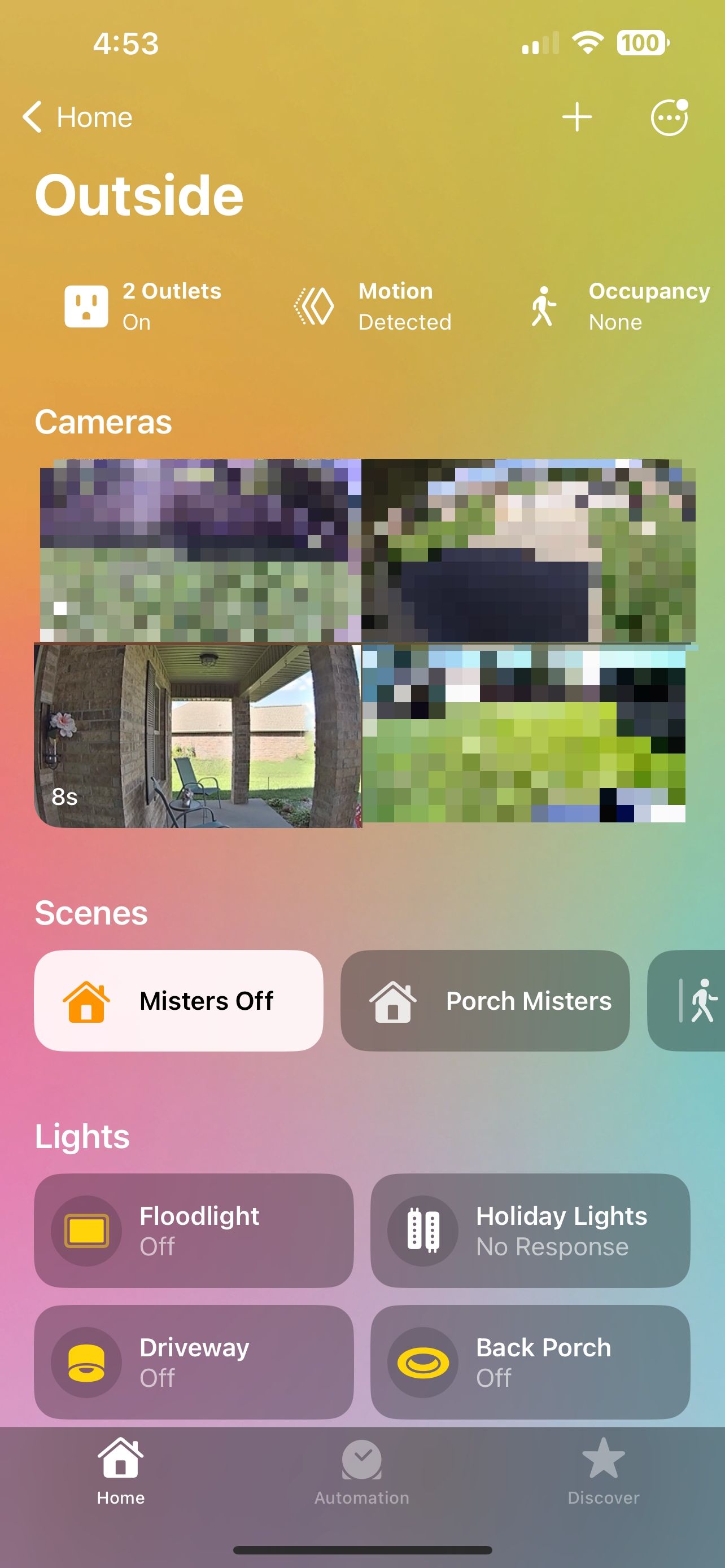
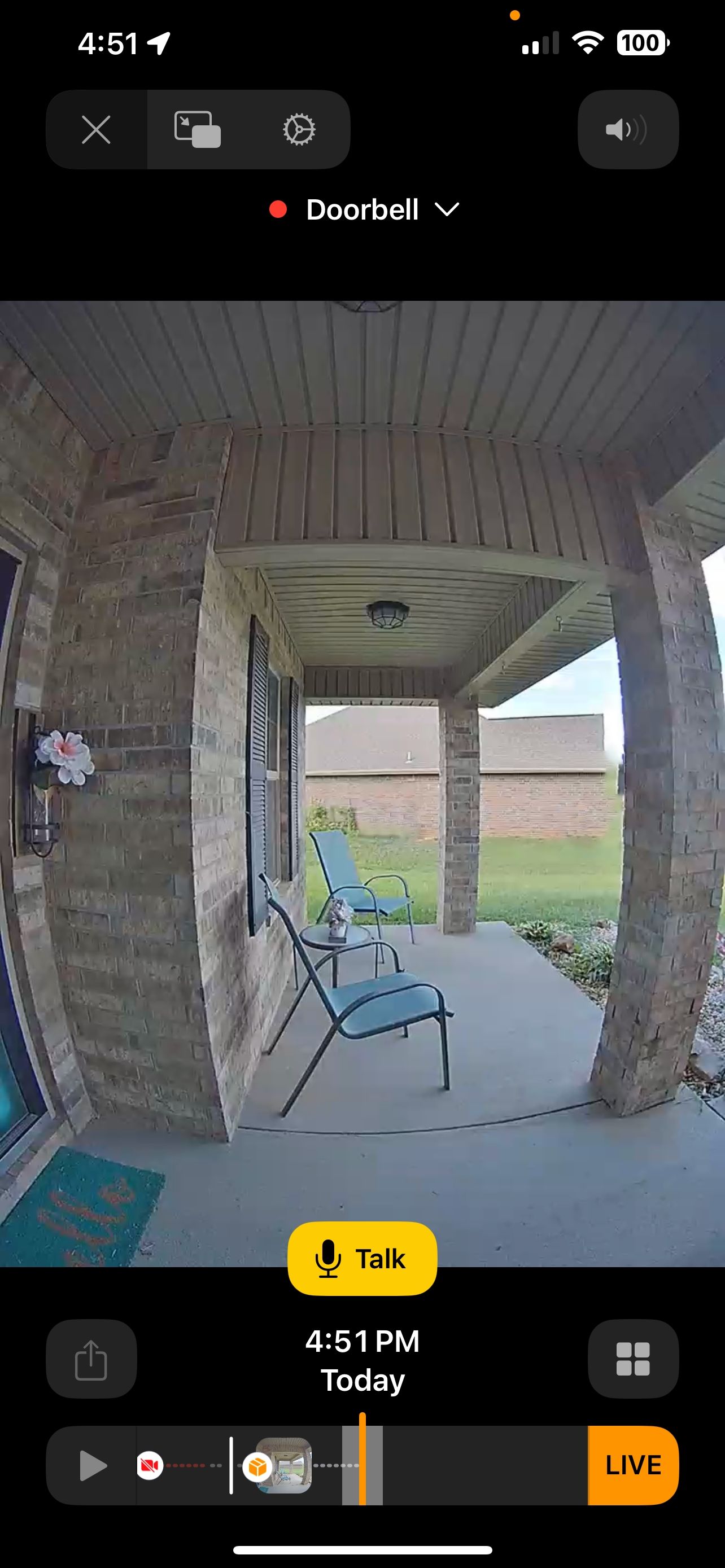
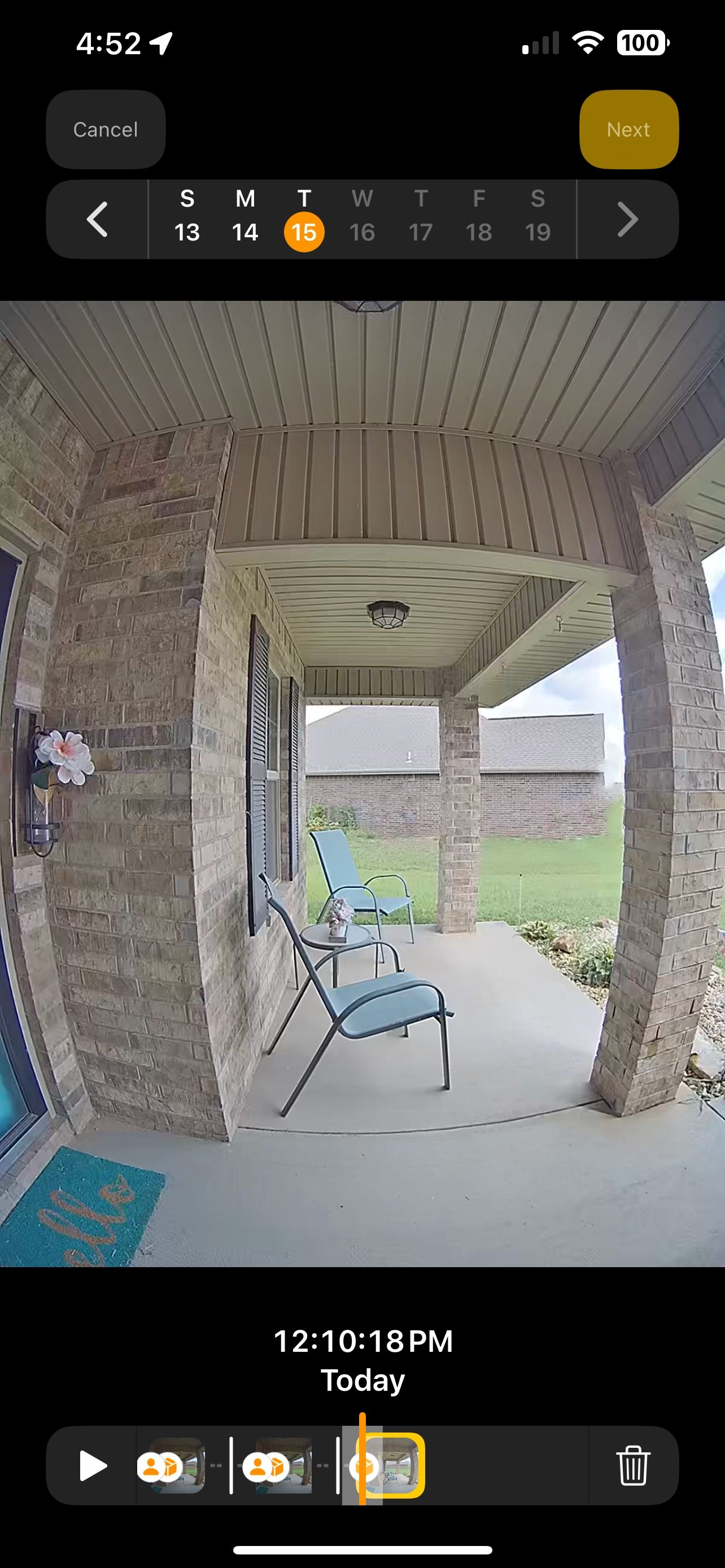 ปิด
ปิด
กรุณาแบ่งปันเนื้อหาของข้อความนี้กับผู้อื่นผ่านคุณสมบัติ"แบ่งปัน"ที่มีอยู่ในอุปกรณ์ของคุณ เมื่อคุณเข้าถึงตัวเลือก"ถัดไป"หลังจากแตะปุ่ม"แบ่งปัน"คุณจะเห็นแผ่นแบ่งปัน iOS แผ่นนี้ประกอบด้วยตัวเลือกการแชร์ที่หลากหลายซึ่งขึ้นอยู่กับแอปพลิเคชันที่ติดตั้งบนอุปกรณ์ของคุณในปัจจุบัน อย่างไรก็ตาม เพื่อจุดประสงค์ของการสาธิตนี้ เราจะมุ่งเน้นไปที่ตัวเลือกการแชร์เริ่มต้นสามตัวเลือกซึ่งรวมอยู่ในอุปกรณ์ Apple ทั้งหมด
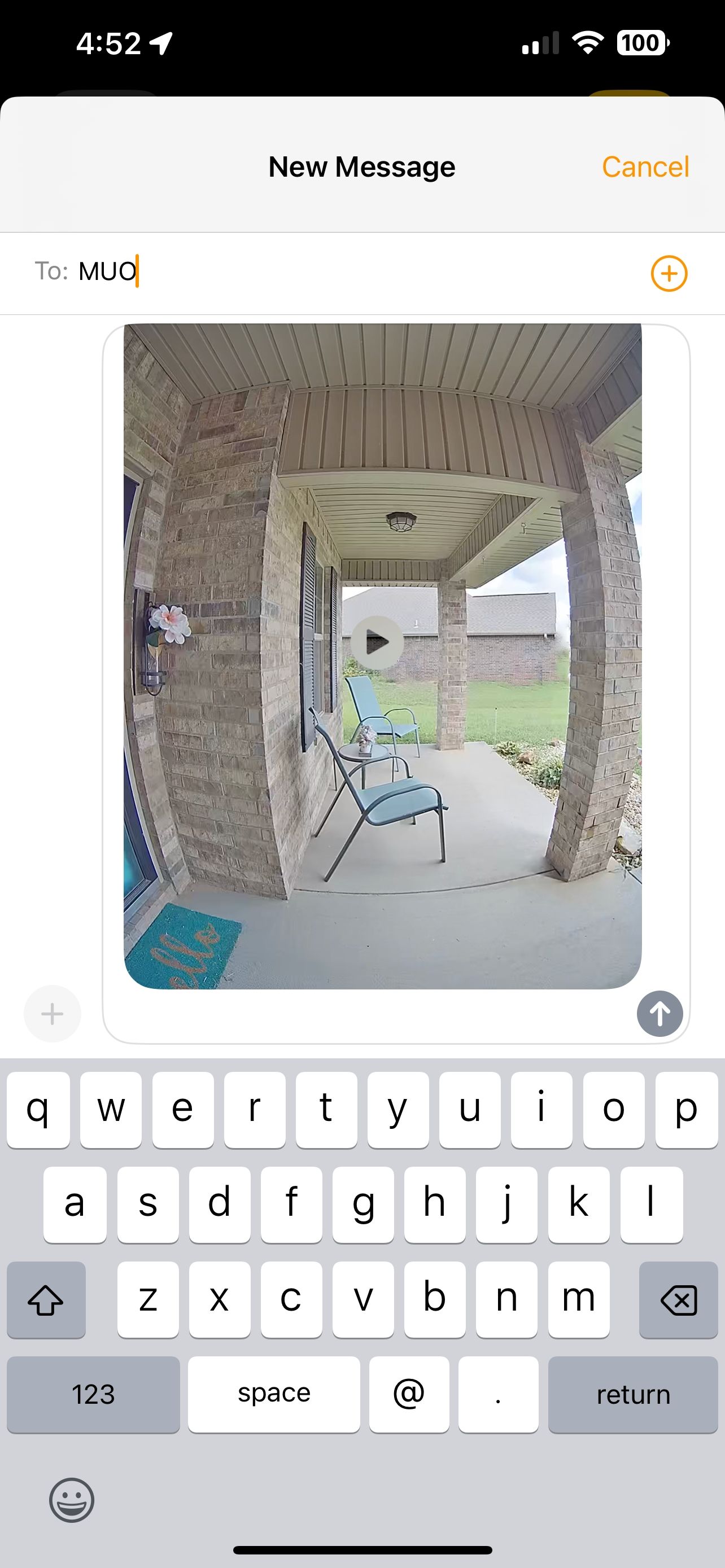
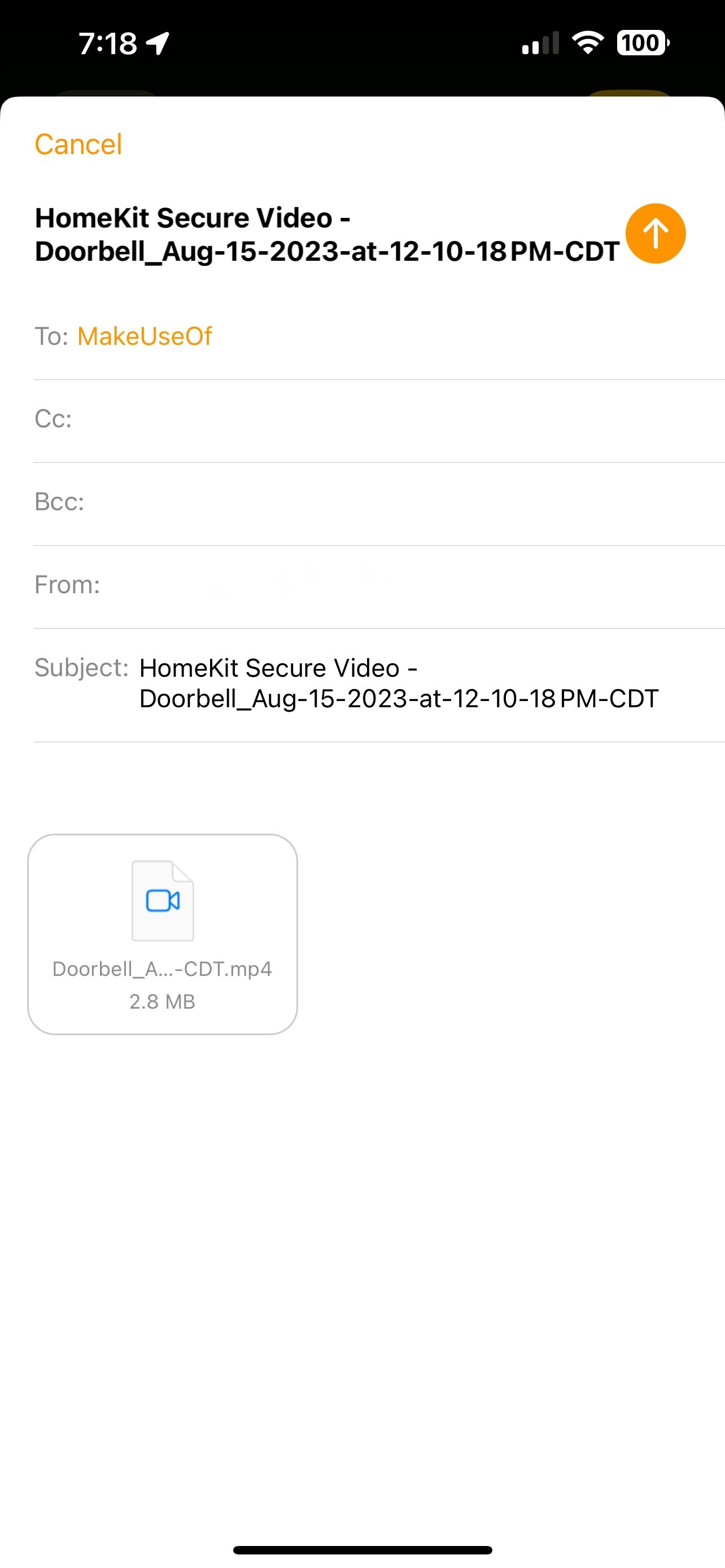
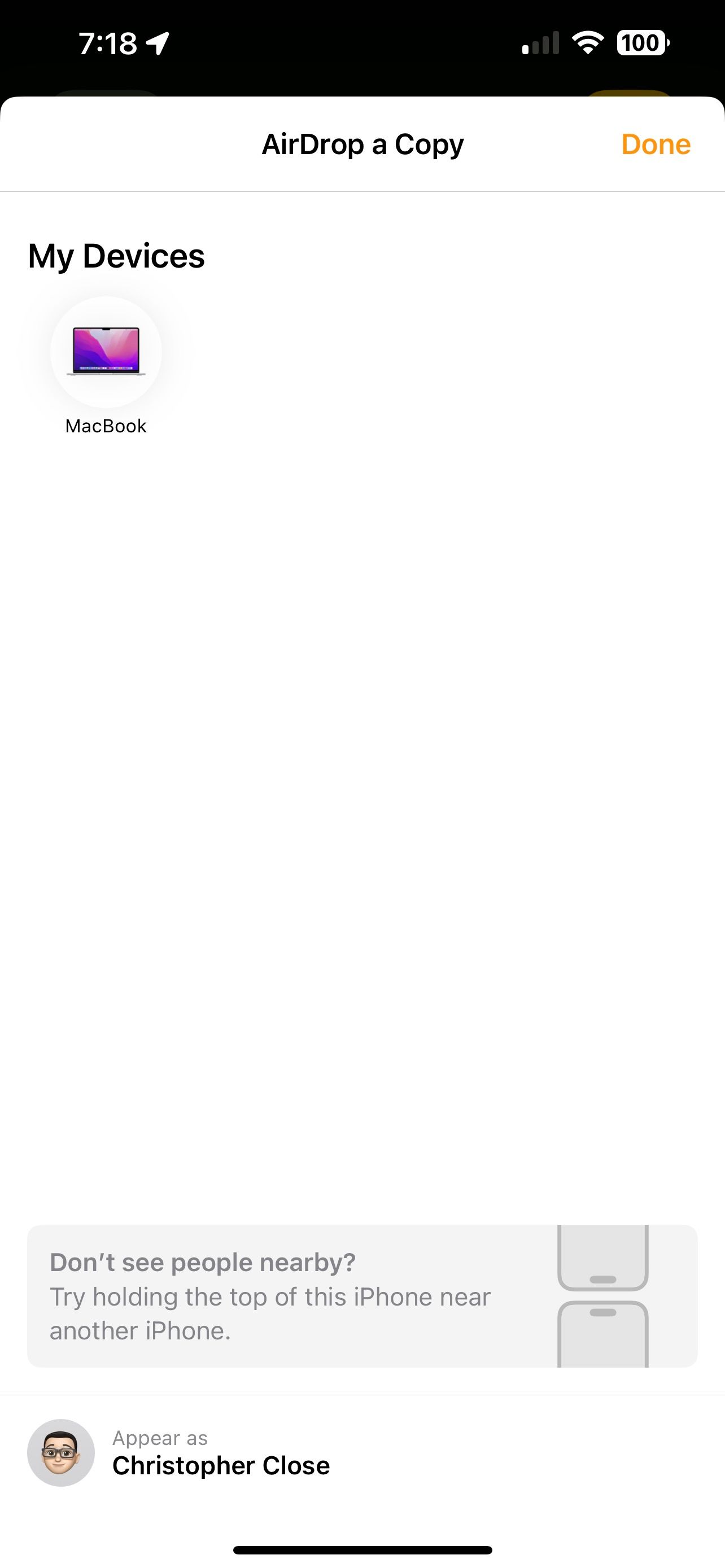 ปิด
ปิด
ในการเผยแพร่วิดีโอที่บันทึกไว้ของคุณผ่านช่องทางการสื่อสารต่างๆ ให้เลือกไอคอนที่เหมาะสมตามวิธีการแบ่งปันที่คุณต้องการ หากต้องการส่งคลิปผ่านข้อความหรือ iMessage ให้คลิกที่ไอคอน"ข้อความ"หรือหากคุณต้องการส่งต่อวิดีโอทางอีเมล ให้เลือกไอคอน “จดหมาย” ท้ายสุด สำหรับผู้ที่ชอบการถ่ายโอนแบบทันที ให้แตะที่ไอคอน “AirDrop” เพื่อบันทึกไฟล์ไปยังอุปกรณ์ใกล้เคียง
วิธีลบวิดีโอวิดีโอ HomeKit ที่ปลอดภัย
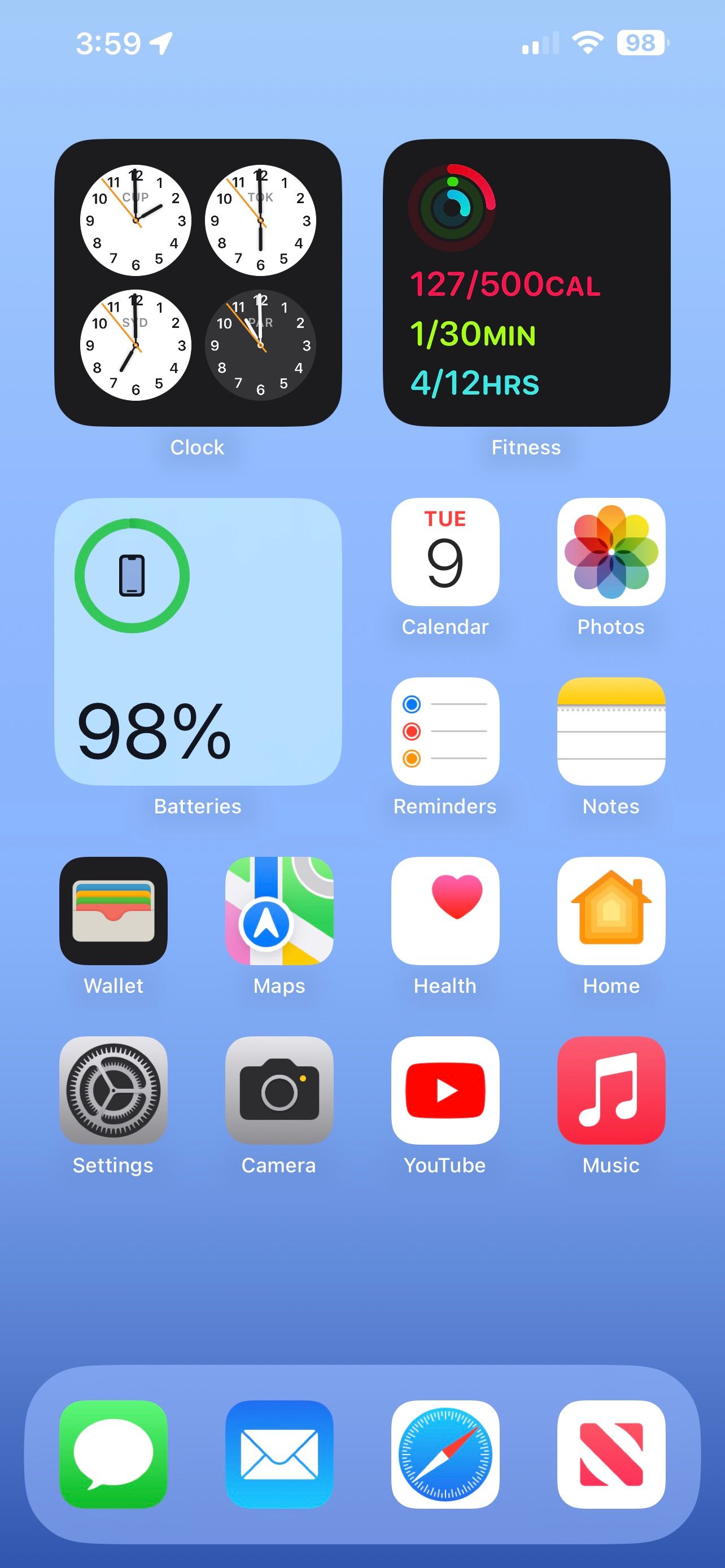
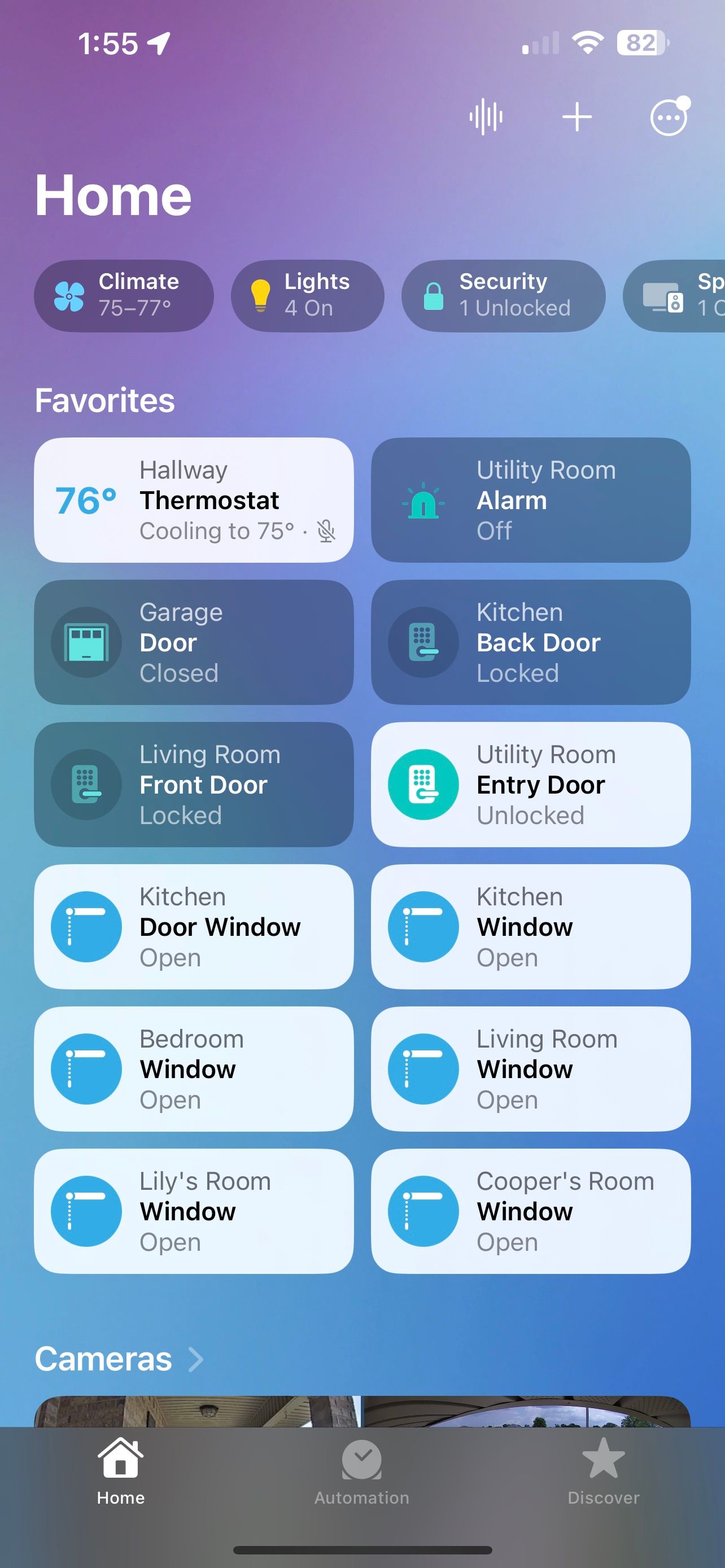
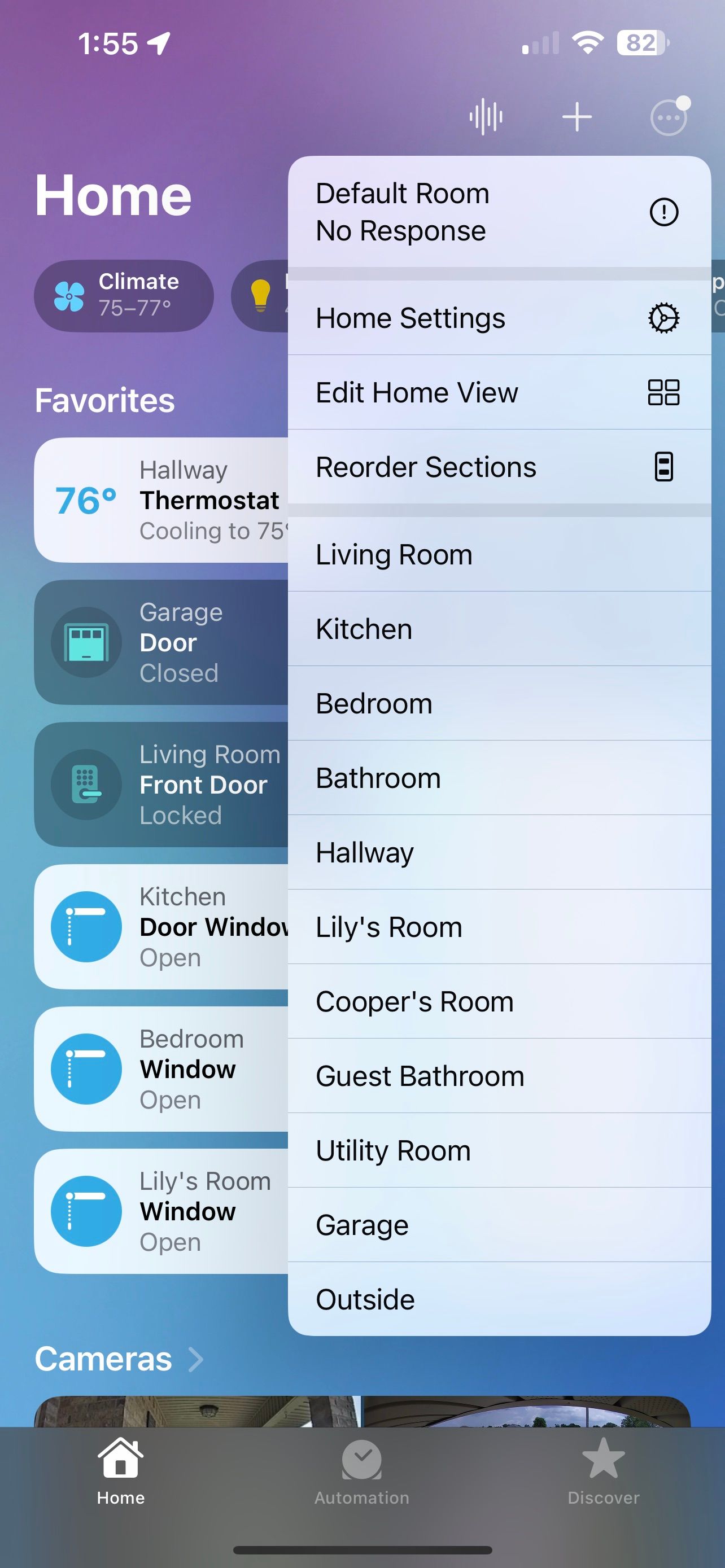 ปิด
ปิด
แม้ว่าการสมัครสมาชิก iCloud Plus ของคุณจะมอบพื้นที่จัดเก็บรูปภาพและวิดีโอที่ถ่ายด้วยกล้องของ iPhone ไม่จำกัด แต่ก็ยังเป็นไปได้ที่คุณอาจต้องการลบกิจกรรมบางอย่างออกจากอุปกรณ์ของคุณ ในกรณีดังกล่าว ขั้นตอนการลบบันทึกที่บันทึกไว้จะเป็นไปตามรูปแบบเดียวกันกับที่ใช้ในการบันทึกหรือส่ง
หากต้องการเริ่มต้นแอปพลิเคชันหน้าแรก โปรดไปที่ด้านบนของหน้าจอและเลือกตัวเลือก “เพิ่มเติม…” จากที่นั่น คุณสามารถเลือกห้องที่มีองค์ประกอบวิดีโอและคลิกที่ภาพขนาดย่อที่เกี่ยวข้องเพื่อการเข้าถึงเพิ่มเติม
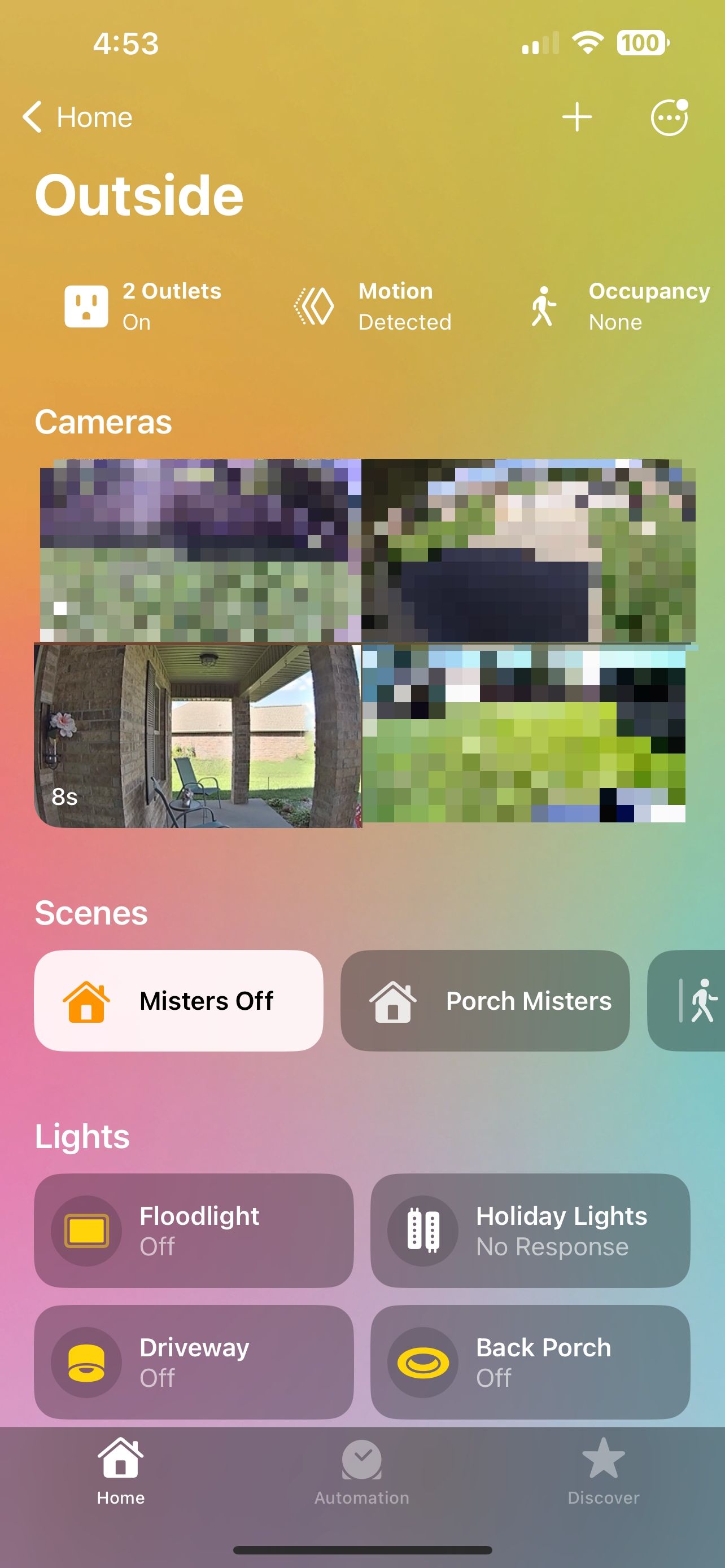
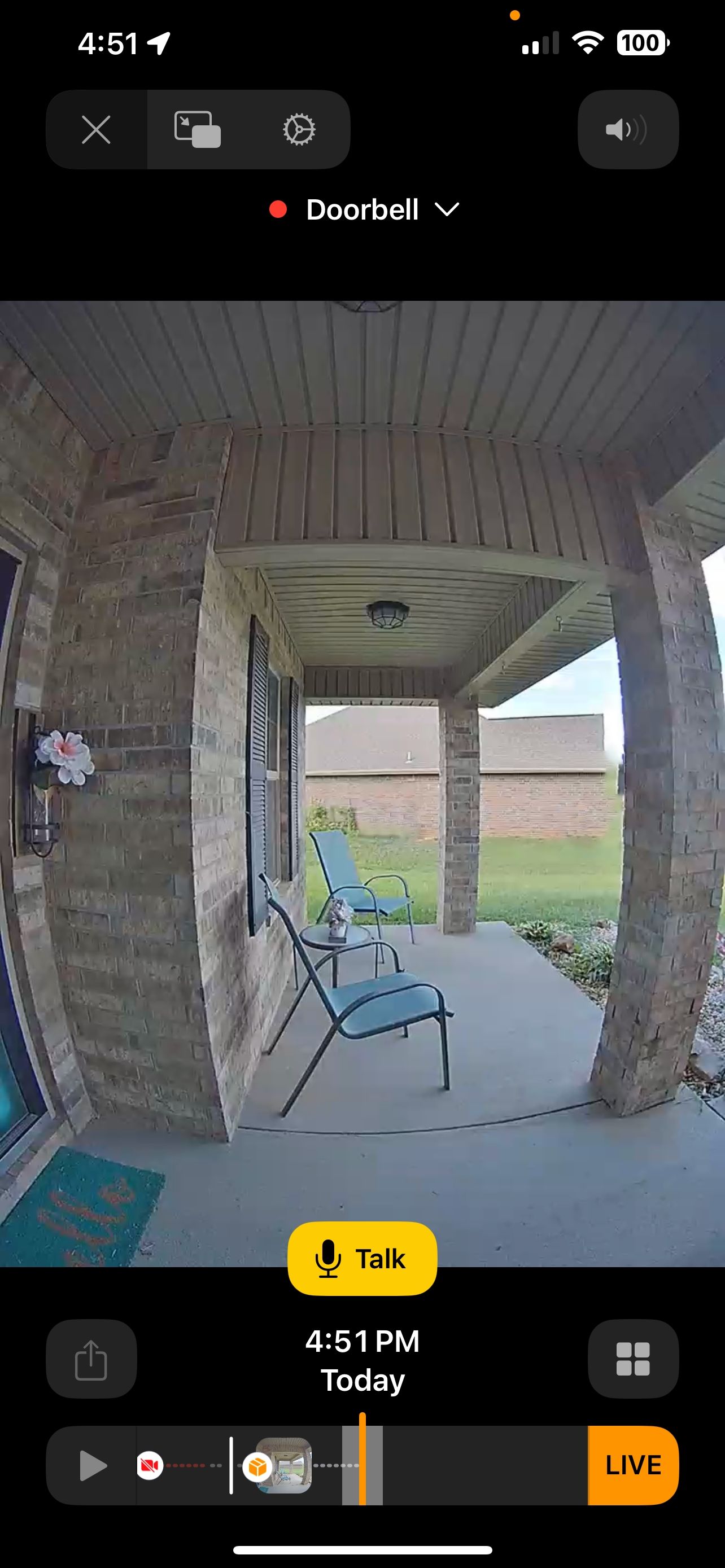
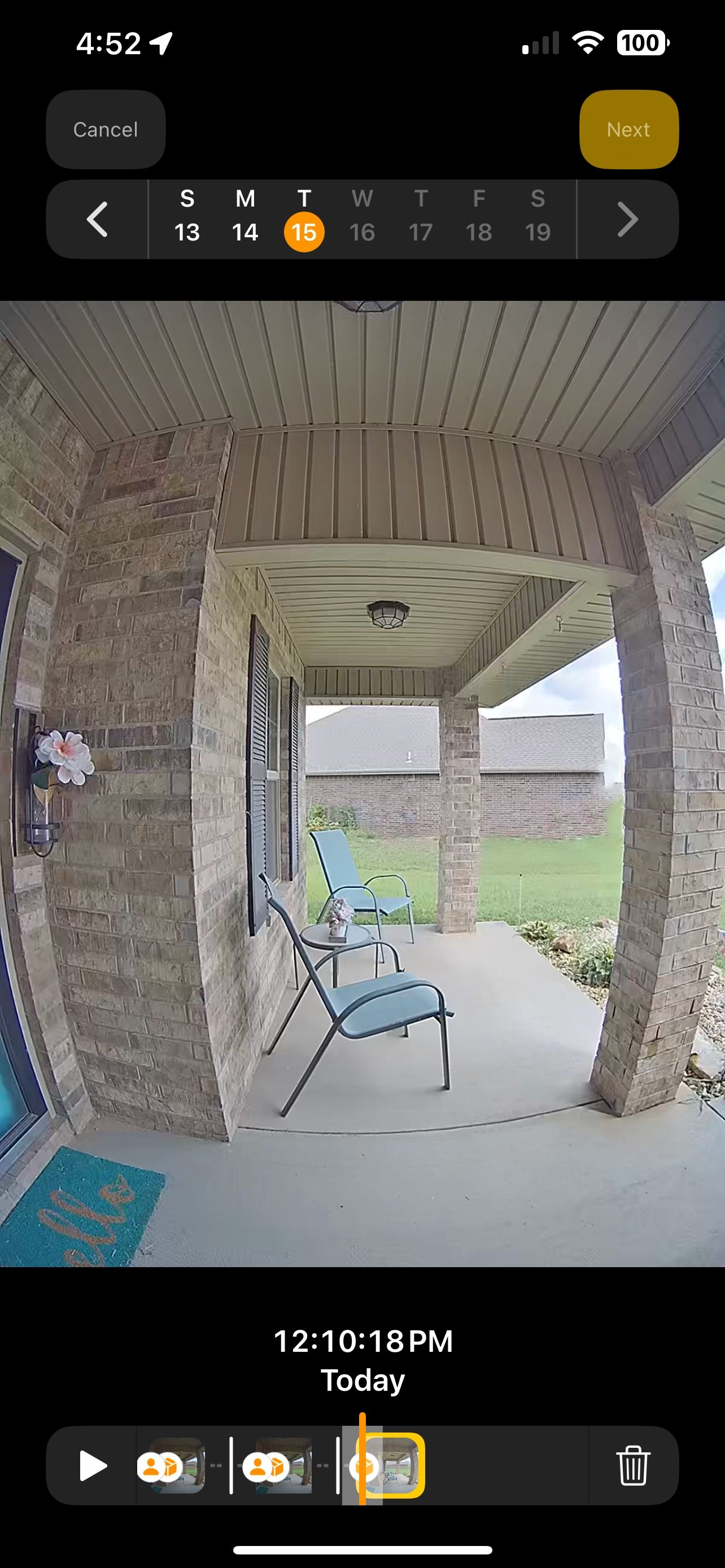
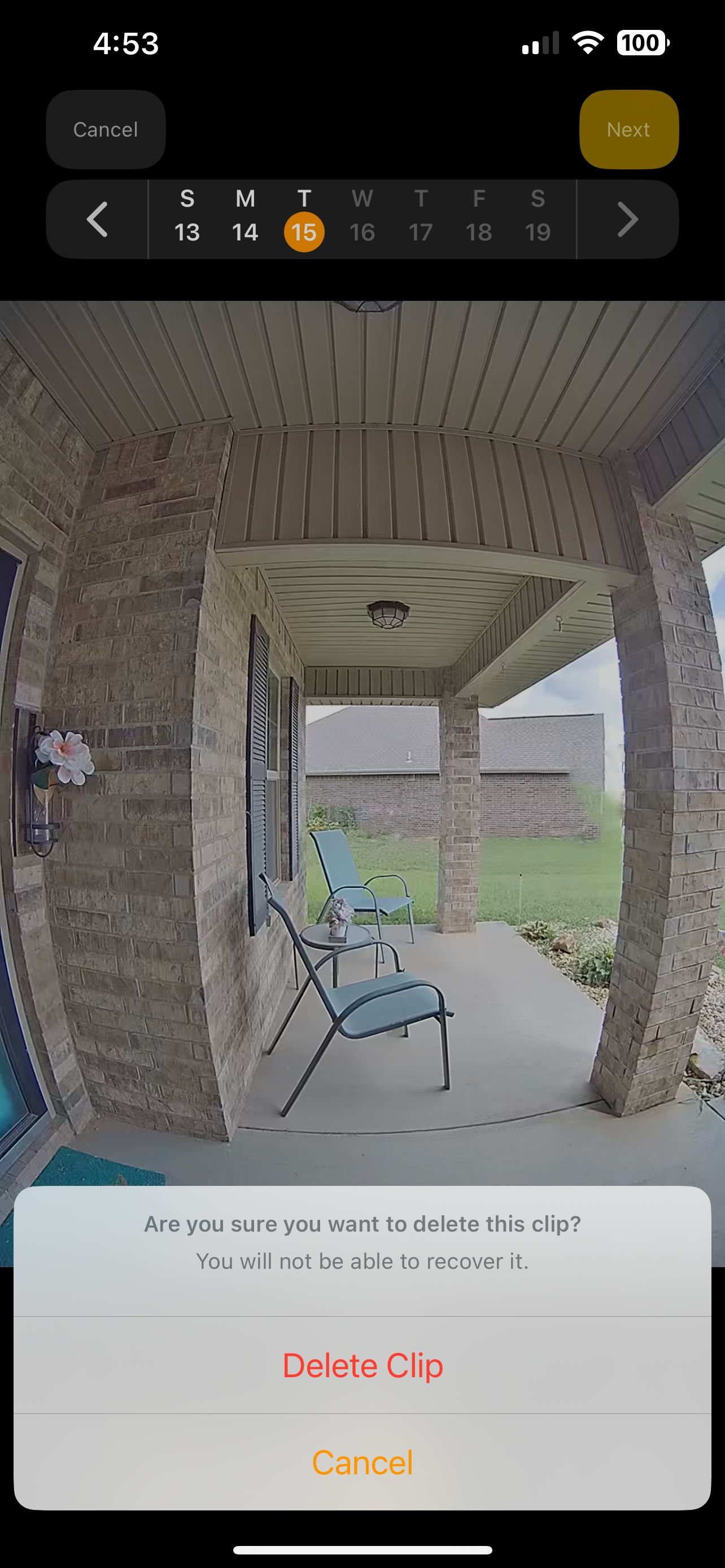 ปิด
ปิด
เมื่อแสดงภาพจากกล้องถ่ายทอดสด โปรดเลือกวันที่ที่ต้องการโดยแตะที่พื้นที่ด้านบนสุดของหน้าจอ จากนั้น เลือกเหตุการณ์จากการแสดงตามลำดับเวลา และแตะไอคอนถังขยะที่อยู่มุมขวาล่างเพื่อการกำจัด
โปรดยืนยันว่าคุณต้องการลบวิดีโอออกจาก iCloud โดยแตะที่ “ลบคลิป” โปรดจำไว้ว่าการกระทำนี้ไม่สามารถย้อนกลับได้ และเมื่อลบไปแล้ว จะไม่มีความเป็นไปได้ที่จะกู้คืนได้ แม้ว่าคุณจะมีความคิดที่สองในอนาคตก็ตาม
จัดการช่วงเวลาที่สำคัญที่สุดด้วย HomeKit Secure Video
ด้วยความรู้ในการจัดการการบันทึก HomeKit Secure Video ที่มีอยู่ในมือ ตอนนี้เรามีอำนาจในการเก็บรักษาและเผยแพร่เหตุการณ์เหล่านั้นภายในขอบเขตภายในประเทศของตนซึ่งมีความสำคัญยิ่ง เพื่อรักษาบัญชีตามลำดับเวลา ขอแนะนำให้สร้าง HomeKit Secure Video Activity Zones ซึ่งทำหน้าที่แยกภูมิภาคที่มีความถี่สูงทั้งภายในและรอบๆ บ้าน ซึ่งจะช่วยเพิ่มประสิทธิภาพขององค์กรในขณะที่ลดการบุกรุกทางสายตา